У меня, как и у многих других фотографов, часто возникает необходимость отобрать из нескольких кадров лучший. Разные условия съемки вынуждают иногда делать несколько фотографий одного и того же объекта. Я снимаю много пейзажей, поэтому часто выполняю брекетинг по экспозиции. Еще чаще приходится делать дубли с разной дистанцией фокусировки, чтобы четко захватить разноудаленные объекты. С помощью моей фототехники не всегда удается высчитать и точно установить гиперфокальное расстояние, и хотя я пользуюсь DoF-калькулятором (калькулятором глубины резкости), обычно все равно делаю несколько дублей с различными ручными настройками. Аналогично приходится дублировать снимки, если в кадре присутствует или может присутствовать движение — колышущий ветви ветер или моргающие люди.
Оценить полученные кадры в полевых условиях обычно не представляется возможным; да и просто неразумно тратить драгоценное время, пытаясь вглядеться в дисплей фотоаппарата. Дома же или в офисе сделать это намного проще. Брак при просмотре обычно видишь сразу. Очень легко отбирать фотографии по вариантам композиции. Немного сложнее выбрать лучший экспонированный кадр. И самое сложное для меня — оценить и отобрать из нескольких почти идентичных снимок с наибольшей резкостью.
Для этого надо соблюсти как минимум два условия: первое — просмотр надо делать обязательно в стопроцентном масштабе и без всяких улучшателей. Второе — две или более картинки должны отображаться либо сразу друг за другом, либо одновременно с возможностью перемещения по холсту места просмотра. Стопроцентный масштаб можно задать в любой программе просмотра, в этом проблемы нет; а вот найти такую программу, чтобы корректно отображала несколько файлов, мне было сложно.
Казалось бы, что может быть проще — открыть файл в RAW-конвертере и посмотреть. Но если взять Adobe Camera Raw / Bridge или бесплатный аналог RawTherapee, то можно убедиться: эти программы отлично показывают один кадр, однако чтобы переключиться на другой, им необходимо определенное время. Более того, на большинстве доступных мне, не супербыстрых, компьютеров, стопроцентное отображение картинки (особенно ARW-файлов по 24 Мб — RAW-формат SONY) происходит в два этапа: сначала появляется «сглаженная» версия картинки, при этом в правом верхнем углу виден восклицательный знак в желтом треугольнике (идет процесс загрузки), и только потом фотография выводится во всей своей красе (или без нее). Этой задержки загрузки/декодирования хватает, чтобы глаз замылился и потерял возможность адекватно сравнить отображаемую картинку с предыдущей. Переход назад не увеличивает производительности, так же как и попытки поколдовать с кэшем и другими настройками. Можно загрузить файлы в графический редактор и переключаться между окнами в нем, это уже будет на порядок быстрее, так как декодирование файла будет выполняться на этапе открытия, а не переключения. Но этот способ меня не устраивает тем, что, во-первых, тоже занимает много времени, а во-вторых, он довольно ресурсоемок для элементарной задачи просмотра и отбора. И уж тем более он не годится для слабого ноутбука, когда поставленная задача очень проста: выбрать кадр и отправить его через Интернет.
![]() Решая задачу поиска программного обеспечения для сравнения фотографий, я не обнаружил богатства выбора. И тем не менее оказалось, что одна из программ, которой я уже давно пользуюсь, FastStone Image Viewer, умеет это делать, к тому же она бесплатная для домашнего использования. В этой статье я хочу рассказать, как в ней решается описанная задача. Возможно, кто-то знает и другие варианты — буду признателен, если вы поделитесь со мной этой информацией.
Решая задачу поиска программного обеспечения для сравнения фотографий, я не обнаружил богатства выбора. И тем не менее оказалось, что одна из программ, которой я уже давно пользуюсь, FastStone Image Viewer, умеет это делать, к тому же она бесплатная для домашнего использования. В этой статье я хочу рассказать, как в ней решается описанная задача. Возможно, кто-то знает и другие варианты — буду признателен, если вы поделитесь со мной этой информацией.
Итак, FastStone — это довольно удобная, на мой взгляд, программа просмотра графических файлов для платформы Windows. Ее не нужно отучать работать с интернет-каталогами, как Picasa, она может не создавать гигантские локальные базы данных, как это делают те же Bridge и ACDSee. Ее удобно настраивать, и в ней есть почти все необходимые функции. При старте открывается фактически стандартный для многих программ такого типа интерфейс: дерево каталогов, предпросмотр выбранного файла и список доступных файлов в виде миниатюр:
(главное фото)
Нажатие клавиши Enter переводит программу в режим полноэкранного просмотра. Хочу сказать несколько слов о его особенностях:
- Левая кнопка мыши активирует режим увеличения («Лупа»), перемещение мыши в этом случае двигает по холсту зону увеличения. Правая кнопка ассоциирована с вызовом контекстного меню, из которого можно, например, скопировать или переместить отобранный файл (горячая клавиша C) в другой каталог для последующей его обработки в фоторедакторе. Программа ведет список используемых каталогов, что ускоряет сам процесс отбора.
- При перемещении мыши к разным краям экрана появляются всплывающие окна. Слева это меню редактирования (тут доступны и поворот, и обрезка, и примитивная цветокоррекция), сверху — панель миниатюр для быстрой навигации по фотографиям, справа — информация по файлу, от EXIF до гистограммы. При этом, в отличие, например, от IrfanView (еще одна бесплатная программа просмотра), это окно никак не мешает переходу от одной просматриваемой фотографии к другой, а информация в нем динамически отображается.
Верхняя панель:

Левая и правая панели:
 |
 |
При работе с RAW-файлами у программы есть одна особенность: по умолчанию она оперирует интегрированными в файл изображениями предпросмотра. К сожалению, обычно они небольшого разрешения и не отображают весь возможный динамический диапазон исходной картинки. Переключается это в настройках:

Теперь приступаем к самому интересному. В стандартном режиме находим нужные нам фотографии и, удерживая клавишу Ctrl, кликаем левой кнопкой мыши по нужным работам. Затем вызываем контекстное меню (правая кнопка мыши) и выбираем «Сравнить изображения» или нажимаем горячую клавишу P:

Получаем именно то, что нам было нужно: синхронное отображение нескольких работ в стопроцентном масштабе:

Тут можно вывести, а можно убрать дополнительную информацию в виде гистограммы или EXIF, менять масштаб изображения, перемещаться по холсту. Если вы снимали с рук и объекты на разных работах смещены, любое индивидуальное изображение можно сдвинуть независимо от других нажатием и удержанием правой кнопки мыши (о чем есть подсказка в верхней строке окна).
Нажатием Enter можно переключиться в режим полноэкранного просмотра. В этом случае будет отображена только одна фотография, но сверху на экране появится панель, на которой будут кнопки с цифрами — нажатием на них можно выбирать отображения других снимков:

Теперь одним из возможных сценариев использования FastStone может быть следующее:
- Экспорт фотографий из фотоаппарата на локальный диск. Резервное копирование исходных файлов.
- Быстрый просмотр с удалением явного брака и отбором/копированием/переносом части работ в нужные каталоги. Например, я сразу группирую файлы, из которых потом будут собираться панорамы, HDR-файлы или группы для стекинга по фокусу. Обратите внимание: если вы делаете подобный перенос из Adobe Bridge, то, скорее всего, будете неприятно удивлены, узнав, что для не существующих больше файлов, которые вы уже перенесли, в кэше программы остались изображения предпросмотра, а сам размер кэша может достигать нескольких гигабайт. При этом автоматически, по крайней мере, в текущих версиях, Adobe Bridge свой кэш не очищает.
- Финальная обработка отобранных работ в RAW-конвертере с проставлением рейтингов, тэгов и т. п.
Вот такой рабочий процесс. Буду рад отзывам, конструктивной критике и комментариям.


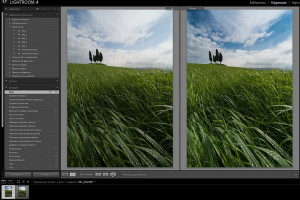
Пожалуйста, авторизуйтесь или зарегистрируйтесь чтобы оставить комментарий